
AirDrop ,中文名為隔空投送,是蘋果裝置間一個非常好用的資料傳輸功能。因為不限裝置、不限平台、使用容易、方便快速,是蘋果使用者愛不釋手的功能之一。但若 AirDrop 總是失敗,沒辦法正常傳輸檔案該怎麼辦?這邊來教大家 5 個 AirDrop 的使用技巧,讓你的連線更穩定,傳輸更方便,從此之後 AirDrop 不再失敗。
AirDrop 失敗解法:先檢查 AirDrop 權限
使用 AirDrop 時,總共會有 3 個權限選項,分別是:
- 關閉:關閉 AirDrop 的接收與傳送。
- 只限聯絡人:只有聯絡人才能看到你的裝置。
- 所有人:附近所有人都可以看到你的裝置。
如果在使用 AirDrop 時有發現看不到對方,或是對方看不到你的話,可以先來調整這項設定。
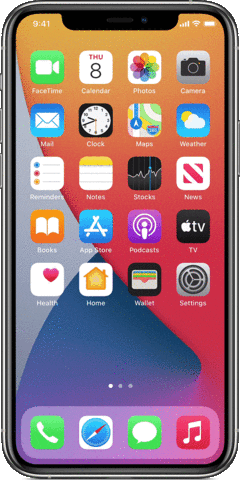
AirDrop 失敗解法:藍牙、Wi-Fi 都要確實開啟
用 AirDrop 傳輸資料前,必須先把藍牙 Wi-Fi 打開(不一定要連網,單純開啟即可)。且注意是要在可用狀態下,就是控制中心裡的圖示不能是灰色的,要是藍色的,因為灰色代表中斷連線。也不要開啟個人熱點,就單純的把藍牙、Wi-Fi 打開即可。
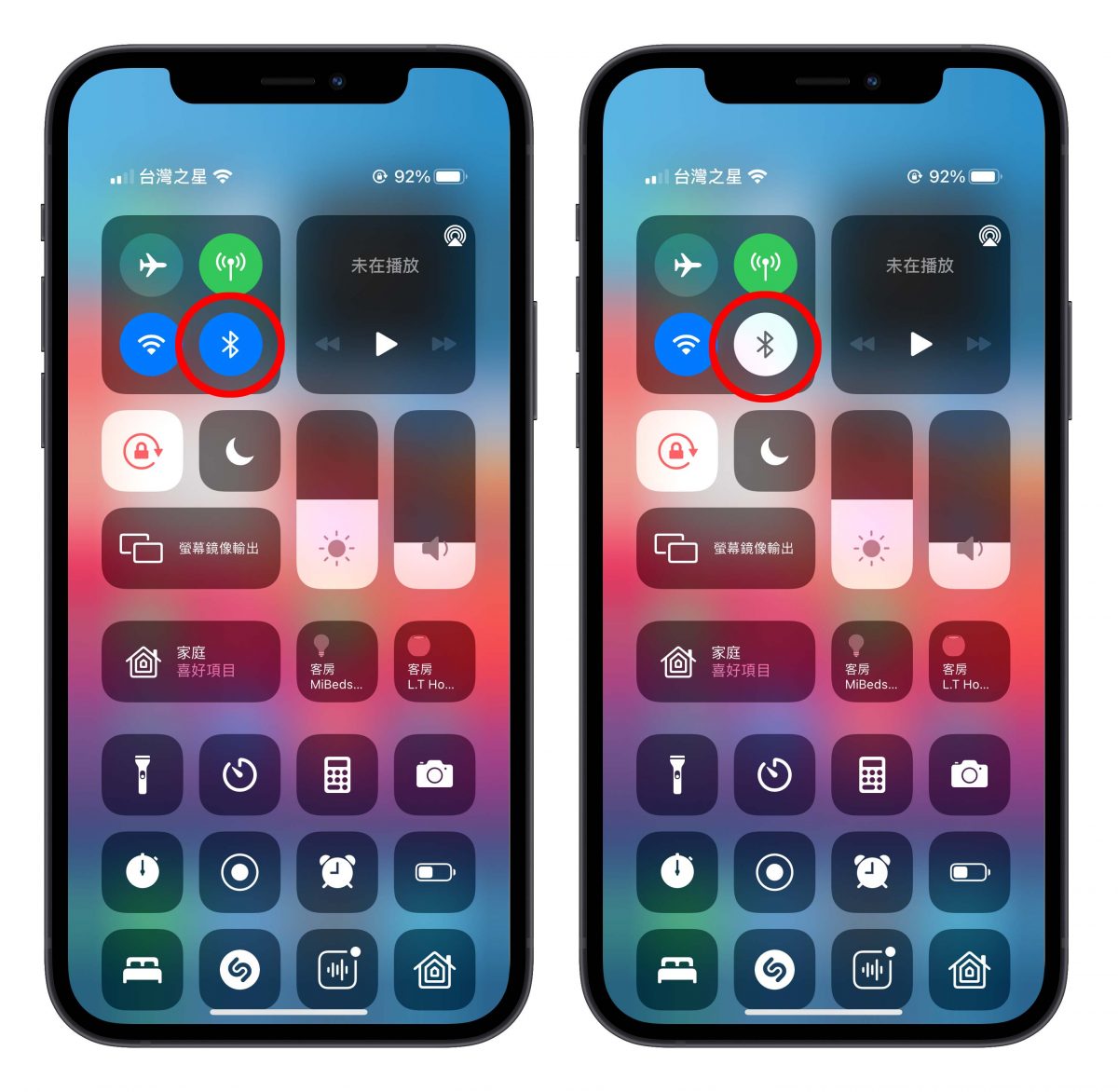
AirDrop 失敗解法:所有裝置保持喚醒、亮螢幕
將要使用 AirDrop 的裝置,不管是 iPhone、Mac、iPad,都保持喚醒(解鎖)、亮螢幕。如果裝置處於睡眠(鎖定)狀態,也無法使用 AirDrop。
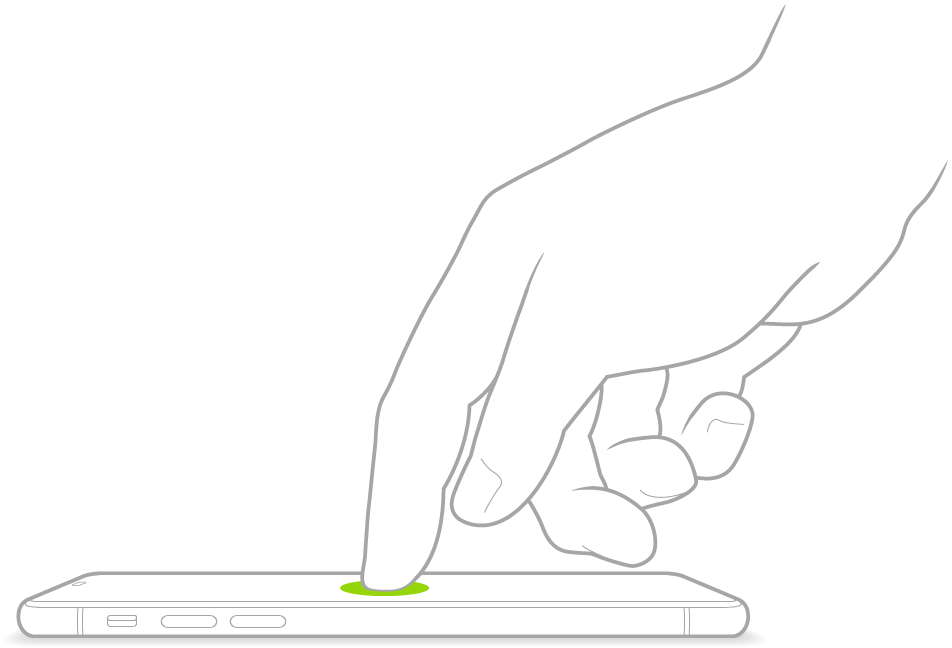
AirDrop 失敗解法:不要啟動飛航模式、勿擾模式
飛航模式會強制把 Wi-Fi、藍牙關閉,剛剛前面提到,AirDrop 傳輸需要依靠藍牙與 Wi-Fi,所以也不要啟動飛航模式。勿擾模式則會阻礙 AirDrop 正常工作,若開啟勿擾模式,就會看不到任何 AirDrop 的訊息,當然也就沒辦法完成傳輸。
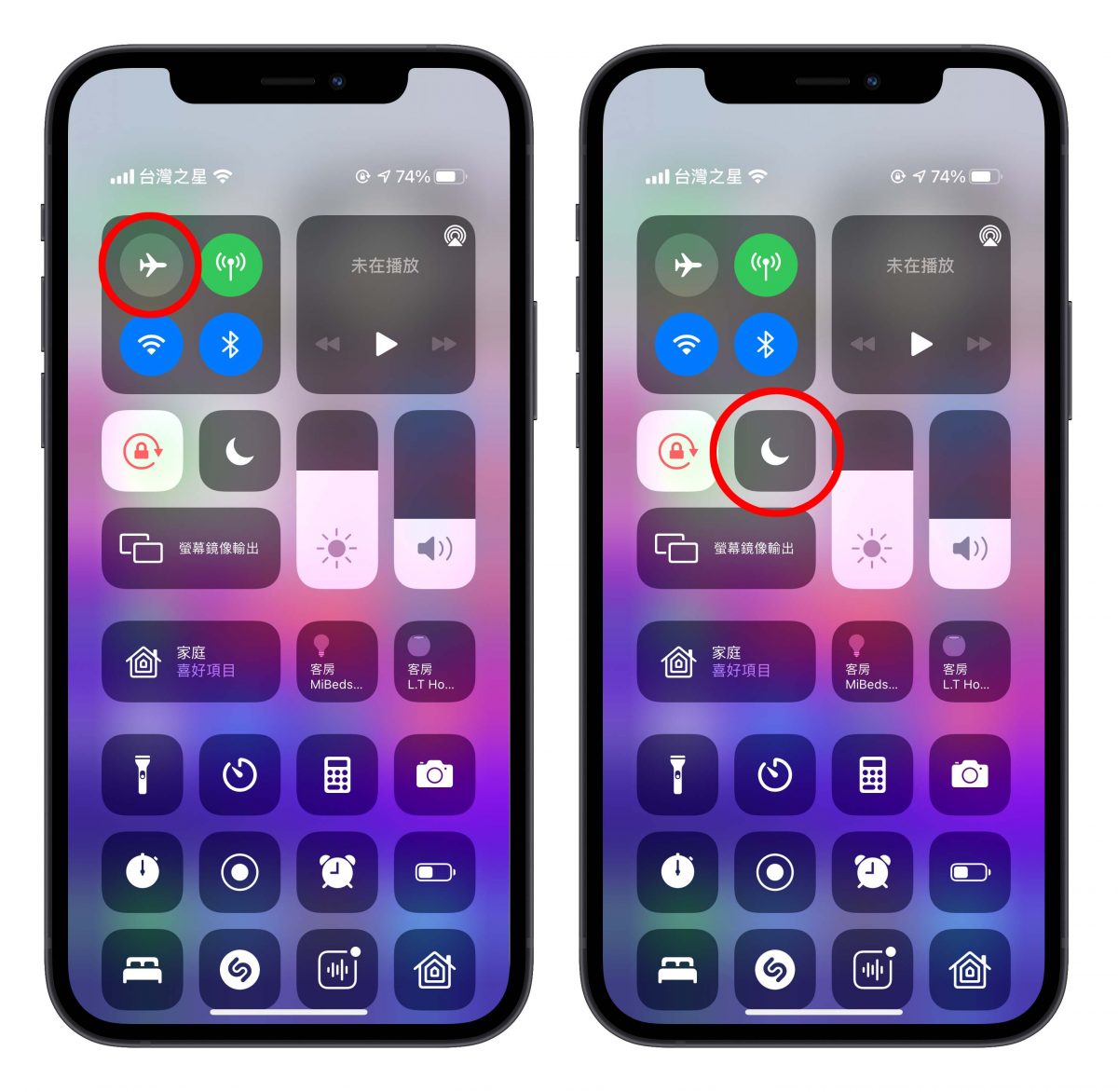
AirDrop 失敗解法:重新開機、重置網路設定
若以上方式都沒有改善 AirDrop 穩定度,最後可以試試重新開機或是重置網路設定。重置網路設定會把所有的網路設定移除,但不會刪除手機上的資料。設定 > 一般> 重置 > 重置網路設定。
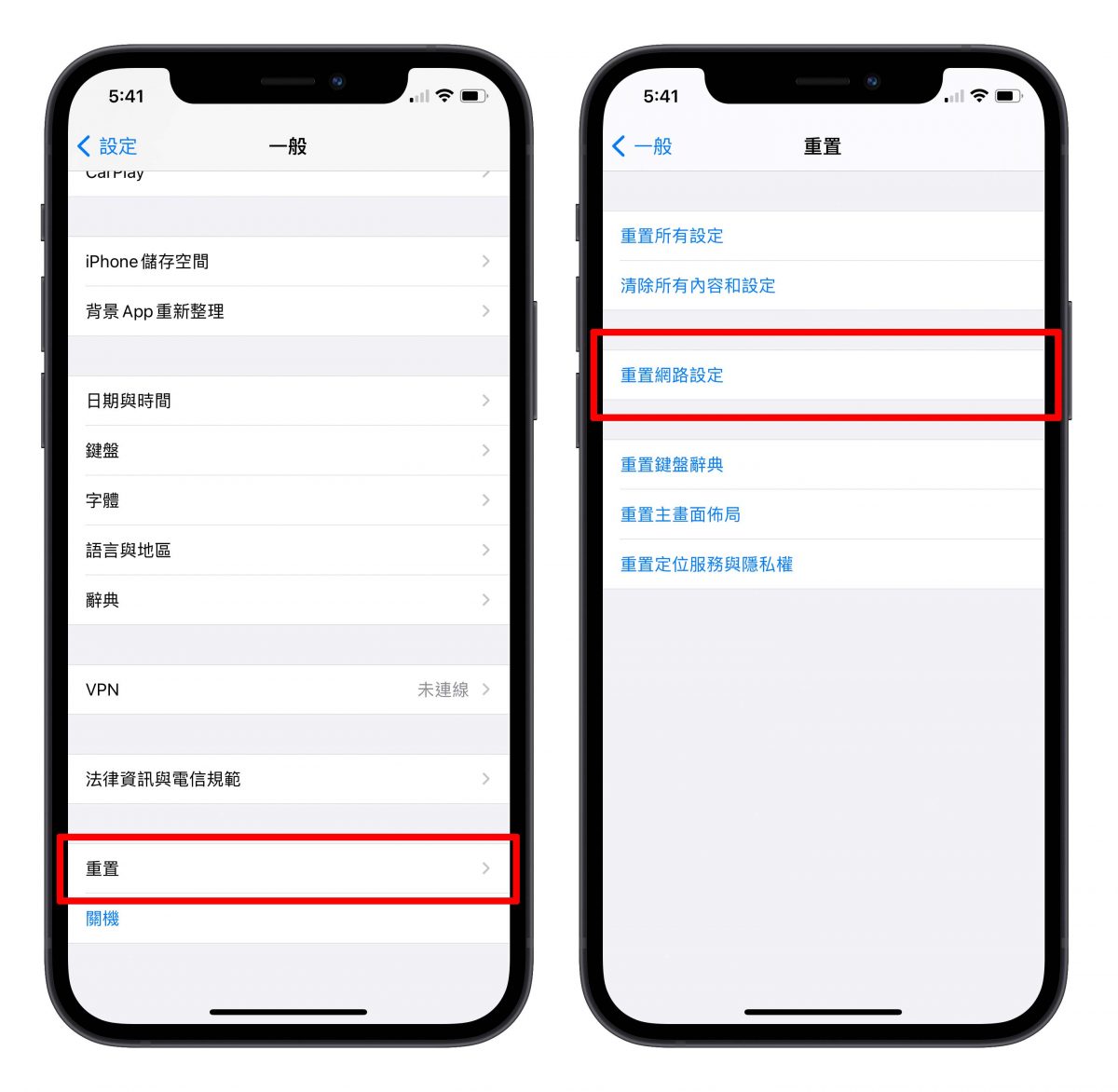
覺得 AirDrop 總是失敗的話,可以先嘗試調整上述 5 個設定,來改善 AirDrop 的穩定度,讓資料傳輸變的更快速方便。
延伸閱讀》
- 「欸,照片傳給我」 善用AirDrop,不要再用LINE傳照片了!
- 如何將照片從 iPhone 傳到 Mac 上?選一個最適合你的方式(即時插入、AirDrop、Dropbox…)
- 如何移除iOS「分享」裡的聯絡人清單?不再誤傳簡訊或AirDrop
